Come dalla versione 2010 anche Visual Studio 11 (non si sa ancora quale sarà il nome ufficiale) ha al suo interno gli strumenti di sviluppo per costruire applicazioni SharePoint, con qualche funzionalità aggiunta e parecchie cose messe a posto qua e la rispetto alla versione precedente dei tool. Per far subito chiarezza, queste novità riguardano SOLO Visual Studio e NON SharePoint, in quanto la beta pubblica della prossima versione si presume (quanto meno questi sono i rumors) che venga rilasciata a fine 2012 e tutte le funzionalità sono legate SOLO allo sviluppo su SharePoint 2010 o SharePoint Online. Quindi dobbiamo metterci il cuore in pace ed aspettare ancora un pò. Poi, se le cose cambieranno nel corso di questanno io non lo so di sicuro :)
Detto questo, il primo impatto che si ha con il nuovo ambiente di sviluppo riguardo la parte per applicazioni SharePoint è un pò diverso dal precedente. La schermata di creazione di un nuovo progetto infatti, ha meno template di progetto rispetto a quelli con cui siamo stati abituati a lavorare finora, assieme ad un singolo nuovo template.
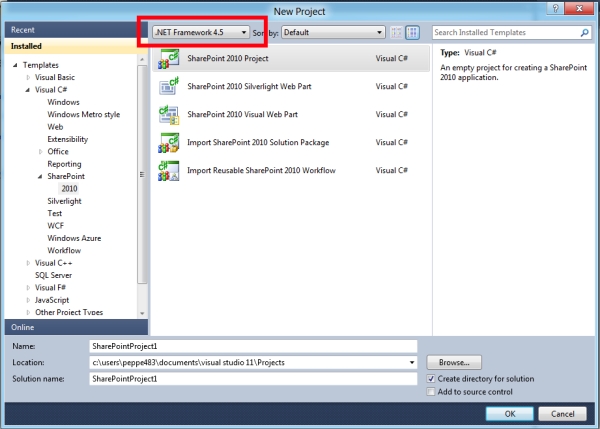
Una delle cose che mi è venuta subito allocchio è la possibilità di creare progetti SharePoint anche con il nuovo framework 4.5, il che anticipa sicuramente la versione con cui sarà creato SharePoint vNext. Chiaramente però, allo stato attuale delle cose, quindi nel caso in cui volessimo utilizzare Visual Studio 11 per sviluppare sulla versione 2010 di SharePoint o su SharePoint Online, dobbiamo comunque scegliere la versione 3.5 come target Framework per il nostro progetto, perchè SharePoint 2010 e soprattutto le librerie del suo modello ad oggetti (come vi dicevo) supportano solo quella specifica versione del .NET Framework.
Detto questo, vediamo nel dettaglio tutte le tipologie di progetto che possiamo creare:
- SharePoint 2010 Project è il "classico" progetto vuoto, che in Visual Studio 2010 corrispondeva proprio al template Empty SharePoint Project e che crea la struttura di base del package relativo alla nostra soluzione.
- SharePoint 2010 Silverlight Web Part è lunico template aggiunto e permette la creazione di una soluzione che contiene il provisioning di della Silverlight Web Part di SharePoint 2010 che fa riferimento ad una nuova applicazione Silverlight che può essere inclusa nella soluzione.
- SharePoint 2010 Visual Web Part è il template che crea una nuova soluzione SharePoint con allinterno una singola Visual Web Part. Rispetto alla versione precedente dei tool di sviluppo, abbiamo la possibilità di scegliere questo template sia nel caso di una sandbox solution che nel caso di una farm solution. I dettagli riguardo questa nuova funzionalità li vedremo in seguito. Promesso.
- Import SharePoint 2010 Solution Package è la funzionalità di Visual Studio che permette di importare e modificare una soluzione SharePoint già confezionata (un file .wsp per intenderci). Riguardo questa funzionalità ad oggi non ci sono particolari cambiamenti rispetto alla versione precedente dellIDE.
- Import Reusable SharePoint 2010 Workflow è la funzionalità di Visual Studio che permette di importare un workflow già confezionato (anche in questo caso in un file .wsp) per poi modificarlo e re-installarlo. Anche riguardo questa funzionalità, non ci sono cambiamenti rispetto al passato.
Solo 5 progetti contro i 14 presenti su Visual Studio 2010. Perchè? Il motivo preciso non lo so, bisognerebbe chiedere al team di sviluppo, ma secondo me la ragione principale è stata data dai vari feedback degli utenti. Nessuno per creare una web part scegliava il template di progetto Web Part, ma passava sempre per un progetto vuoto così da non dover rinominare il file creato in automatico da WebPart1 al nome preferito per la propria web part. Lo stesso per tutte le altre tipologie di progetto. Una volta creato il progetto infatti, è possibile trovare esattamente tutte le tipologie di personalizzazioni che erano già presenti allinterno di Visual Studio 2010, con laggiunta della Silverlight Web Part.
Per provare queste novità dovete installare la developer preview di Visual Studio 11, che potete trovare a questo indirizzo:
- http://www.microsoft.com/download/en/details.aspx?id=27543 (web installer)
- http://www.microsoft.com/download/en/details.aspx?id=27538 (offline installer)
